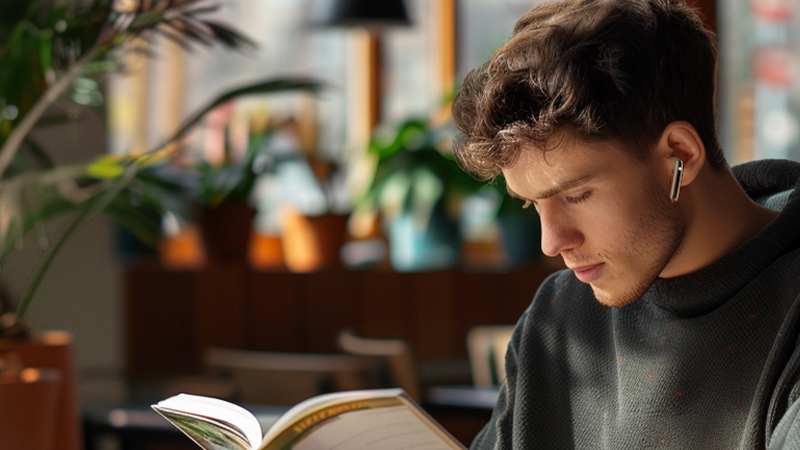Los auriculares inalámbricos han transformado la experiencia de audio en teléfonos Android, smartphones y otros dispositivos móviles, ofreciendo la comodidad sin cables para música, llamadas, juegos y más. Emparejar auriculares Bluetooth con un teléfono Android es sencillo, gracias al sólido soporte Bluetooth de la plataforma, aunque el proceso puede variar ligeramente según el modelo de auriculares y la versión de Android. Esta guía proporciona pasos detallados para conectar auriculares inalámbricos a un teléfono Android, solucionar problemas comunes y optimizar el audio en tu smartphone. Recomendamos dos excelentes productos de QCY—QCY T13 ANCyQCY MeloBuds ANC—disponibles enqcy.com, que ofrecen funciones premium a precios económicos para usuarios de teléfonos Android.
¿Por qué usar auriculares inalámbricos con un teléfono Android?
Los auriculares Bluetooth ofrecen flexibilidad y audio de alta calidad para los usuarios de teléfonos Android, eliminando los cables mientras mejoran experiencias como la transmisión de música, llamadas de video o juegos en tu smartphone. Opciones económicas como los modelos de QCY ofrecen funciones avanzadas como cancelación activa de ruido (ANC), sonido hi-fi y larga duración de batería, lo que los hace ideales para usuarios de teléfonos Android que buscan calidad sin un alto costo. Con la configuración adecuada, tu dispositivo móvil puede desbloquear todo el potencial de estos auriculares para una experiencia de audio inmersiva.
Requisitos previos para conectar auriculares inalámbricos a un teléfono Android
Antes de emparejar los auriculares con tu teléfono Android o dispositivo móvil, asegúrate de:
- Capacidad Bluetooth: Los teléfonos Android tienen Bluetooth incorporado. Confirma que Bluetooth esté activado en tu smartphone.
- Auriculares Cargados: Verifica que tus auriculares estén cargados. ElQCY T13 ANCofrece 8 horas (ANC apagado) o 7 horas (ANC encendido) por carga, con 30 horas totales mediante su estuche de 380mAh. ElQCY MeloBuds ANCproporciona 8 horas (ANC apagado) o 6 horas (ANC encendido), con 30 horas totales mediante su estuche de 380mAh.
- Modo de Emparejamiento: Los auriculares deben estar en modo de emparejamiento, indicado por un LED intermitente (consulta el manual para detalles).
- Compatibilidad con Android: Actualiza tu teléfono Android a la última versión del sistema operativo para un rendimiento óptimo de Bluetooth (se recomienda Android 6.0 o superior).
Conectando Auriculares Inalámbricos a un Teléfono Android
Sigue estos pasos para emparejar tus auriculares inalámbricos con tu teléfono Android o smartphone:
Paso 1: Activa Bluetooth en tu teléfono Android
- Abre la aplicación deConfiguraciónen tu teléfono Android.
- Navega aBluetoothoConexiones>Bluetoothy actívalo enEncendido. Tu smartphone comenzará a buscar dispositivos cercanos.
- Alternativamente, desliza hacia abajo desde la parte superior de tu dispositivo móvil para acceder al panel deConfiguración rápiday toca el ícono deBluetooth.
Paso 2: Poner los Auriculares en Modo de Emparejamiento
Activa el modo de emparejamiento:
- ParaQCY T13 ANC, abre el estuche de carga para entrar en modo de emparejamiento (el LED parpadea en blanco). Si es necesario, retira la película de aislamiento de los auriculares para la configuración inicial.
- ParaQCY MeloBuds ANC, abre el estuche de carga para activar el modo de emparejamiento (el LED parpadea en blanco). Asegúrate de que los auriculares estén cargados para el primer uso.
Paso 3: Emparejar los Auriculares
- En la configuración deBluetoothde tu teléfono Android, busca enDispositivos disponiblestus auriculares (por ejemplo, "QCY T13 ANC" o "QCY MeloBuds ANC").
- Toca el nombre del dispositivo para conectar. Si se solicita un PIN, ingresa "0000" o "1234" (valores predeterminados comunes).
- [reference](https://www.qcy.com/blogs/support/how-to-connect-wireless-headphones-a-complete-beginner-s-guide)
- Una vez conectados, los auriculares aparecerán como "Conectado" en la configuración de Bluetooth.
Paso 4: Prueba la conexión
Reproduce audio (por ejemplo, música de Spotify o un video de YouTube) en tu teléfono Android para verificar que los auriculares funcionen. Ajusta el volumen desde tu smartphone o auriculares. ElLos drivers de 7.2mm de QCY T13 ANC ofrecen graves potentes, mientras que elQCY MeloBuds ANCLos drivers de 10mm ofrecen un sonido equilibrado y de alta fidelidad.
Paso 5: Configura los ajustes de audio
Si el audio no se reproduce a través de los auriculares:
- Ve aAjustes>Bluetoothen tu teléfono Android.
- Toca el icono de engranaje junto a tus auriculares y asegúrate de que “Audio multimedia” y “Audio de llamadas” estén habilitados.
- Para llamadas, confirma que el micrófono de los auriculares esté seleccionado en apps como Google Meet o WhatsApp.
Conexión a múltiples dispositivos (opcional)
Ambos modelos QCY soportan emparejamiento multipunto, permitiendo la conexión a dos dispositivos (por ejemplo, tu teléfono Android y una laptop):
- Empareja los auriculares con tu teléfono Android (Dispositivo A) como se indicó arriba.
- Desactiva Bluetooth en el Dispositivo A para volver a entrar en modo de emparejamiento.
- Empareja con un segundo dispositivo (Dispositivo B) a través de sus ajustes de Bluetooth.
- Vuelve a activar Bluetooth en el Dispositivo A para reconectar. Los auriculares cambiarán automáticamente entre dispositivos.
- [reference](https://www.qcy.com/pages/support-center-t13-anc)[reference](https://www.qcy.com/pages/support-center-melobuds-anc)
Optimizando tu experiencia con auriculares inalámbricos en un teléfono Android
Para mejorar el audio en tu teléfono o smartphone Android:
- Usa la app QCY: Descarga la app QCY desde Google Play Store para personalizar el ecualizador, los modos ANC y los controles táctiles paraQCY T13 ANCyQCY MeloBuds ANC. Android puede solicitar acceso a la ubicación para Bluetooth Low Energy (BLE); puedes denegar esto y emparejar manualmente.
- Minimiza la latencia: Activa el modo de baja latencia a través de la aplicación QCY para juegos o transmisión de video en tu dispositivo móvil.
- Actualiza el firmware: Usa la aplicación QCY para buscar actualizaciones de firmware y asegurar un rendimiento óptimo. Mantén los auriculares cargados (al menos 20%) y la tapa del estucheQCY MeloBuds ANCabierta durante las actualizaciones.
Solución de problemas comunes de conexión
Resuelve problemas al conectar los auriculares a tu teléfono Android o smartphone:
- Auriculares no detectados:
- Confirma el modo de emparejamiento (por ejemplo, LED parpadeante enQCY T13 ANCoQCY MeloBuds ANC).
- Reinicia el Bluetooth en tu teléfono Android o reinicia el dispositivo móvil.
- Restablece los auriculares: Para ambos modelos, coloca los auriculares en el estuche, mantén la tapa abierta y presiona el botón del estuche durante 10 segundos hasta que el LED parpadee en rojo cinco veces.
- Interrupciones de audio:
- Acércate a tu teléfono Android para evitar interferencias de Wi-Fi u otros dispositivos.
- Borra los registros de emparejamiento enConfiguración>Bluetoothy vuelve a emparejar.
- Sin sonido:
- Asegúrate de que los auriculares estén configurados como salida de audio enConfiguración>Bluetooth.
- Prueba con medios descargados para descartar problemas de transmisión.
- Problemas con el micrófono:
- Verifica que los auriculares estén configurados como dispositivo de entrada en las aplicaciones de llamadas.
- Prueba con otro dispositivo móvil para verificar problemas específicos de Android.
Auriculares QCY recomendados para usuarios de teléfonos Android
Recomendamos dos modelos QCY deqcy.compara usuarios de teléfonos Android y smartphones:
- QCY T13 ANC:
- Tipo: Auriculares intrauditivos true wireless.
- Características: ANC de 30dB, 8 horas de reproducción (ANC apagado) o 7 horas (ANC encendido), 30 horas con estuche de 380mAh, Bluetooth 5.3, drivers de 7.2mm, 4 micrófonos con ENC y modo transparencia.
- Ideal para: Usuarios de teléfonos Android con presupuesto limitado que buscan ANC y llamadas claras para música, juegos o trabajo en su smartphone.
- Precio: Asequible con características robustas.
- QCY MeloBuds ANC:
- Tipo: Auriculares intrauditivos true wireless.
- Características: ANC híbrido de 40dB, 7 horas de reproducción (ANC apagado) o 6 horas (ANC encendido), 30 horas con estuche de 380mAh, Bluetooth 5.3, drivers de 10mm, 4 micrófonos con ENC y modo transparencia.
- Ideal para: Usuarios de teléfonos Android que desean ANC mejorado y audio hi-fi para una escucha inmersiva en su dispositivo móvil.
- Precio: Económico con sonido premium.
Ambos modelos soportan la aplicación QCY para personalización del ecualizador, ajustes de ANC y actualizaciones de firmware, asegurando una experiencia de audio personalizada en tu smartphone.
Consejos adicionales para usar auriculares inalámbricos con un teléfono Android
- Limpieza regular: Limpia las puntas deQCY T13 ANCyQCY MeloBuds ANCcon alcohol isopropílico para mantener la calidad de sonido.
- Conservar batería: Desactiva el ANC cuando no sea necesario para extender el tiempo de reproducción en tu dispositivo móvil.
- Probar ajuste: Usa diferentes tamaños de puntas para un sello seguro y optimizar el ANC y la calidad de sonido.
- Verificar compatibilidad: Ambos modelos soportan Bluetooth 5.3, asegurando conexiones estables con teléfonos Android modernos.
Conclusión
Conectar auriculares inalámbricos a un teléfono Android, smartphone o dispositivo móvil es un proceso sencillo que implica activar Bluetooth, emparejar y configurar los ajustes de audio. La solución de problemas y la optimización garantizan una experiencia fluida. ElQCY T13 ANCyQCY MeloBuds ANCdeqcy.comofrecen un valor excepcional para los usuarios de teléfonos Android, con elT13 ANCproporcionando ANC confiable y elMeloBuds ANCentregando cancelación de ruido mejorada y audio hi-fi. Estas opciones económicas los hacen ideales para mejorar tu experiencia de audio en tu smartphone, ya sea para trabajo, viaje o entretenimiento.